Slik gjør du oppgavelinjen mindre på Windows 10
Hva du bør vite
- Standardstørrelse: Høyreklikk på oppgavelinjen > fjern merket Lås oppgavelinjen > dra oppgavelinjen.
- Virkelig liten: Høyreklikk på oppgavelinjen > Innstillinger for oppgavelinje > Bruk små knapper på oppgavelinjen.
- Forsvinne: Åpne oppgavelinjeinnstillinger > Skjul oppgavelinjen automatisk i skrivebordsmodus.
Denne artikkelen forklarer hvordan du endrer størrelsen på Windows 10-oppgavelinjen, hvordan du gjør ikonene mindre for å lage en miniatyroppgavelinje, og hvordan du skjuler den for mest mulig skjermplass.
Hvordan endre en oppgavelinje som er for stor
En stor oppgavelinje tar opp for mye av skjermen. Slik får du den tilbake til vanlig størrelse:
-
Lås opp oppgavelinjen hvis den er låst. Gjør dette ved å høyreklikke på oppgavelinjen og velge Lås oppgavelinjen. Ingen hake betyr at den er ulåst.

Hver forekomst av oppgavelinjer i et oppsett med flere skjermer vil være flertall, for eksempel Lås alle oppgavelinjer.
Klikk og hold på toppen av oppgavelinjen der skrivebordet og oppgavelinjen møtes. Når musen svever over dette området, skal den endres til en dobbeltsidig pil.
-
Dra nedover for å gjøre oppgavelinjen mindre. Gi slipp når den har den størrelsen du ønsker (å stoppe nederst på skjermen er det minste det kan være med denne metoden).
På dette tidspunktet kan du låse oppgavelinjen igjen ved å reversere trinn 1.
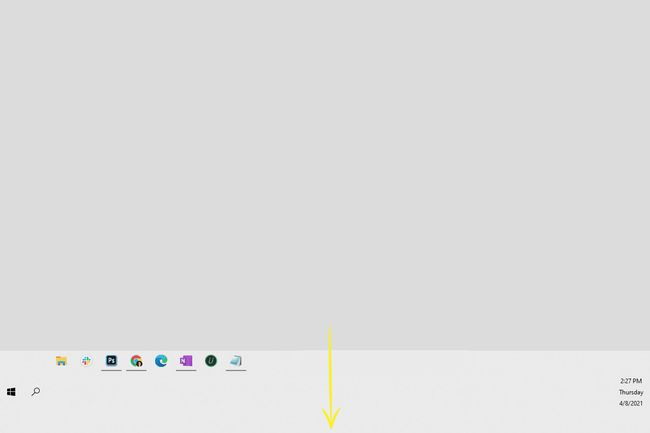
Hvordan gjøre oppgavelinjen enda mindre
Klikk-og-dra-metoden vil bare gå så langt. Hvis du vil at Windows 10-oppgavelinjen skal være enda mindre, må du redigere innstillingene.
-
Høyreklikk på oppgavelinjen og velg Innstillinger for oppgavelinje.

-
Finn Bruk små knapper på oppgavelinjen alternativet fra høyre rute og velg knappen ved siden av det. Oppgavelinjen vil umiddelbart bli merkbart mindre.

Andre tips
En annen innstilling er automatisk skjul oppgavelinjen, som gjør at den forsvinner med mindre du beveger musen over oppgavelinjeområdet. Da kan du se mer av skjermen på en gang og redusere distraksjoner, men fortsatt få tilgang på sekunder. Gjør dette ved å velge Skjul oppgavelinjen automatisk i skrivebordsmodus fra innstillingsskjermen på oppgavelinjen.
En annen måte å få oppgavelinjen til å virke mindre rotete er å kombinere knapper og skjule hver knapps etikett. Når du gjør dette, konverteres hvert åpent program til en liten knapp, og hvert program grupperer flere forekomster av seg selv innenfor den ene knappen. Det skaper en mye renere oppgavelinje som er lettere for øynene og føles mindre. For å få dette, gå tilbake til oppgavelinjeinnstillingene og aktiver Skjul alltid etiketter i Kombiner oppgavelinjeknapper Meny.
Hvorfor endre størrelsen på oppgavelinjen?
For de fleste hviler oppgavelinjen nederst på skjermen og går nesten ubemerket hen, og sitter der som et statisk stykke Windows for å åpne programmer og lese dato og klokkeslett. Men superbrukere vet at det er litt mer i det.
Hvis det er viktig for deg å ha en mer åpen skjerm, har du sannsynligvis funnet ut hvordan du flytter oppgavelinjen. Den kan vises øverst eller på hver side av skjermen eller til og med på alle de tilkoblede skjermene.
Vår erfaring er at flytting av oppgavelinjen noen ganger kan føre til at den blir litt tykkere enn den var i forrige posisjon. Hvis dette skjer, er den eneste måten å unngå det på å endre størrelsen på det, som, som du leste ovenfor, er ganske enkelt å gjøre.
En annen grunn til å gjøre Windows 10-oppgavelinjen mindre eller større er hvis en programvarefeil eller et annet problem endret størrelsen på den ved et uhell. Folk med barn vil også vite at å la dem være uovervåket på en datamaskin i noen timer resulterer i at du må angre, gjøre om og tilbakestille ulike menyer og innstillinger de på en eller annen måte klarte å endre. Heldigvis er det ikke vanskelig å redigere størrelsen på oppgavelinjen.
FAQ
-
Hvordan gjør jeg Windows-ikoner mindre?
Til endre ikonstørrelser høyreklikk på en ledig plass på skrivebordet > Utsikt > velg en ikonstørrelse.
-
Hvordan skjuler jeg Windows 10-oppgavelinjen?
Høyreklikk et tomt område på oppgavelinjen, og velg deretter Innstillinger for oppgavelinje. Deretter slår du på Skjul oppgavelinjen automatisk i skrivebordsmodus veksle. Oppgavelinjen forblir skjult med mindre du holder markøren over den.
